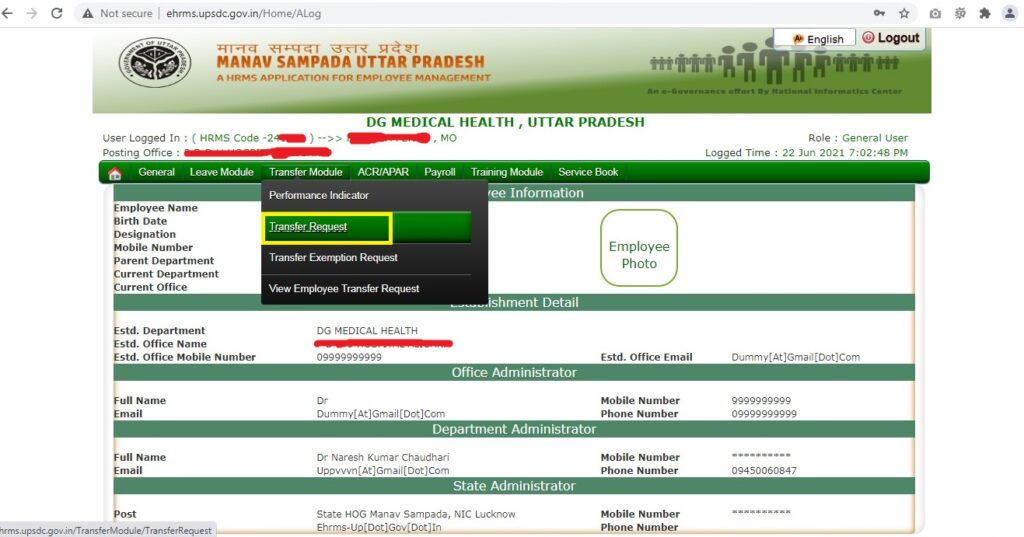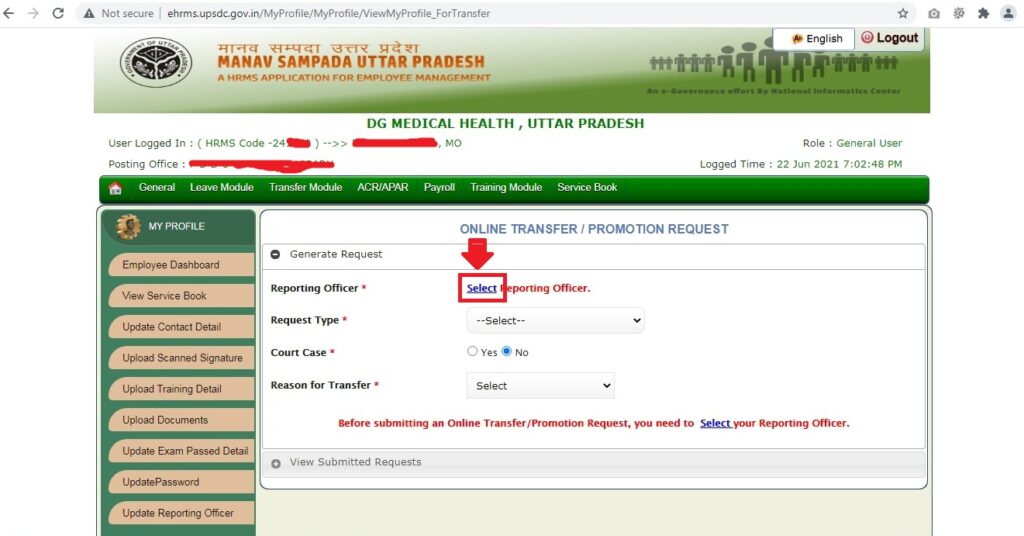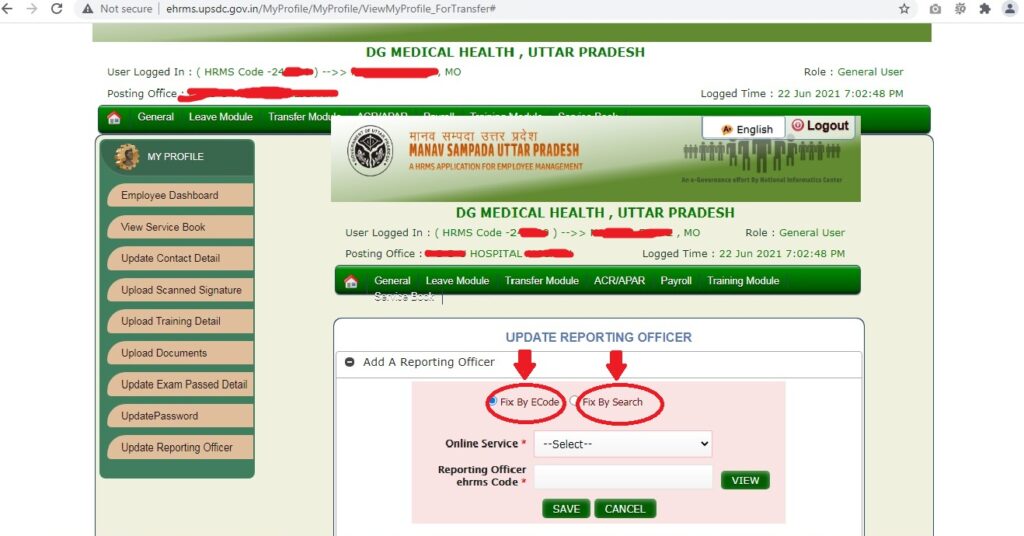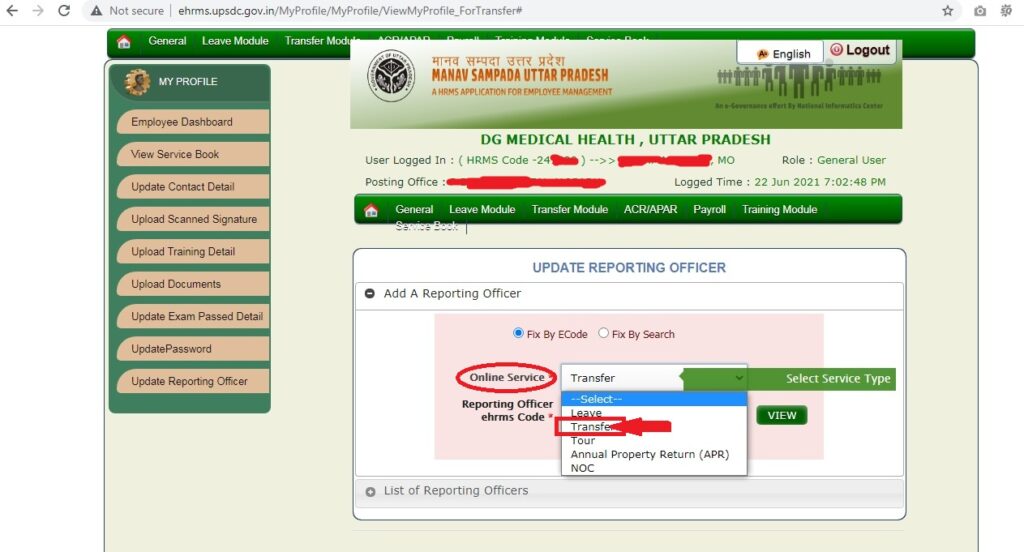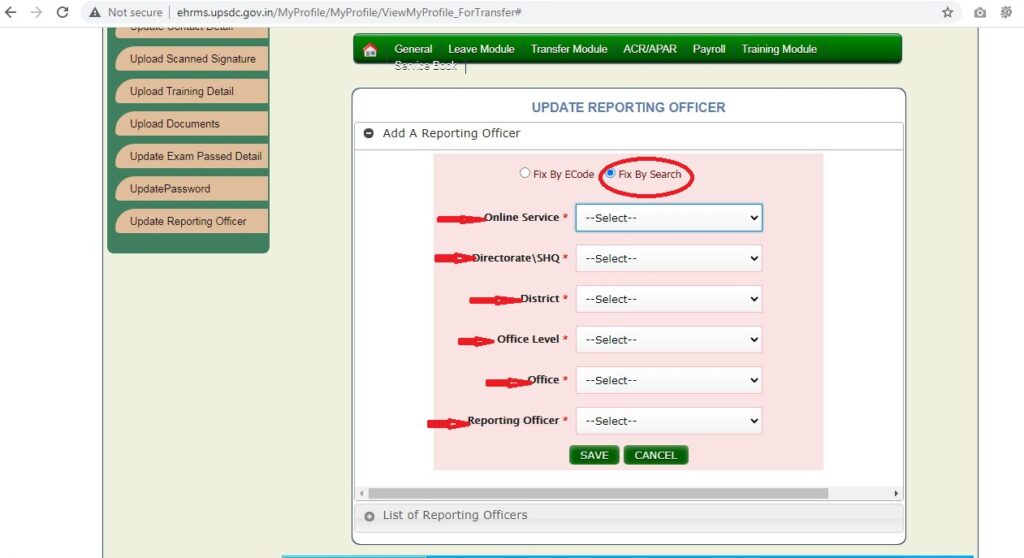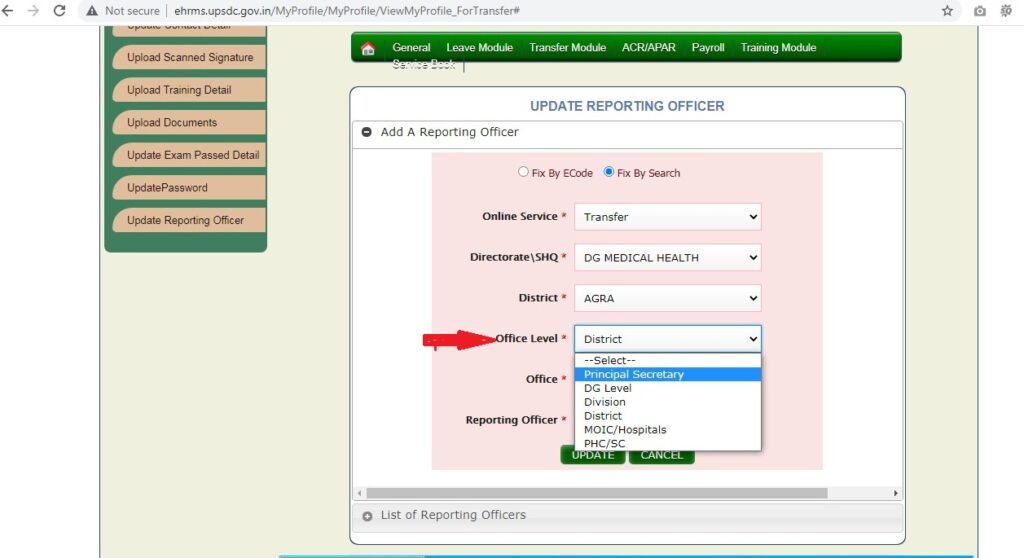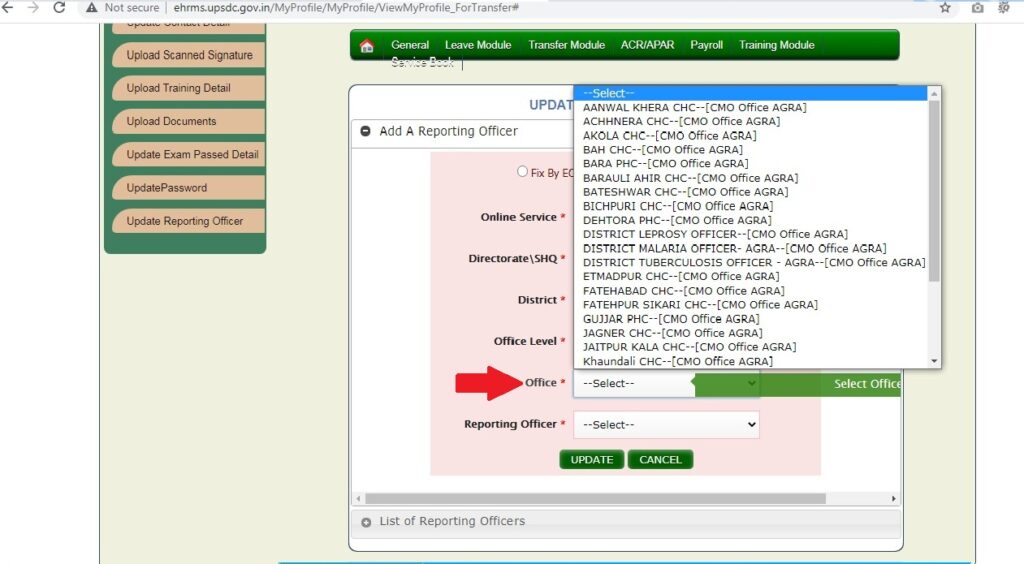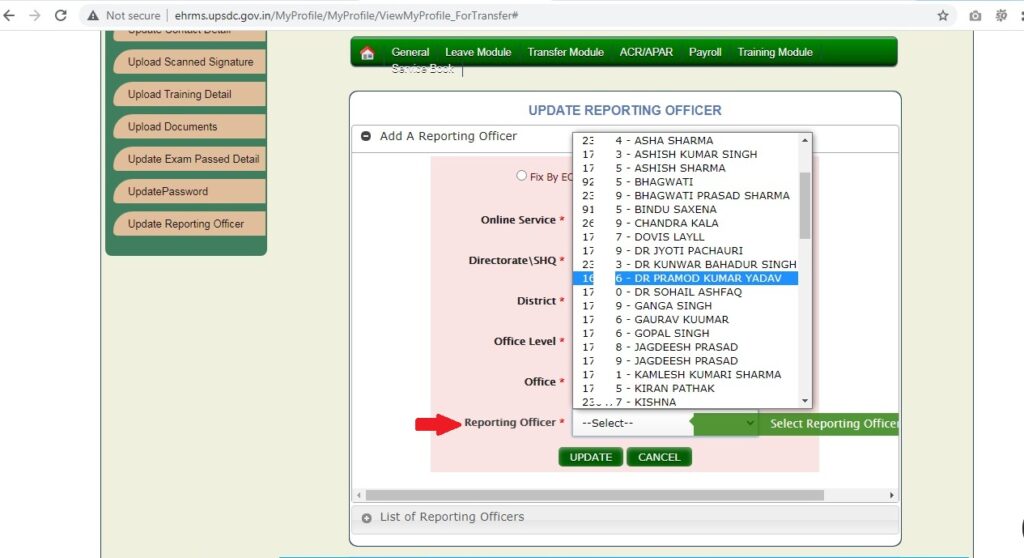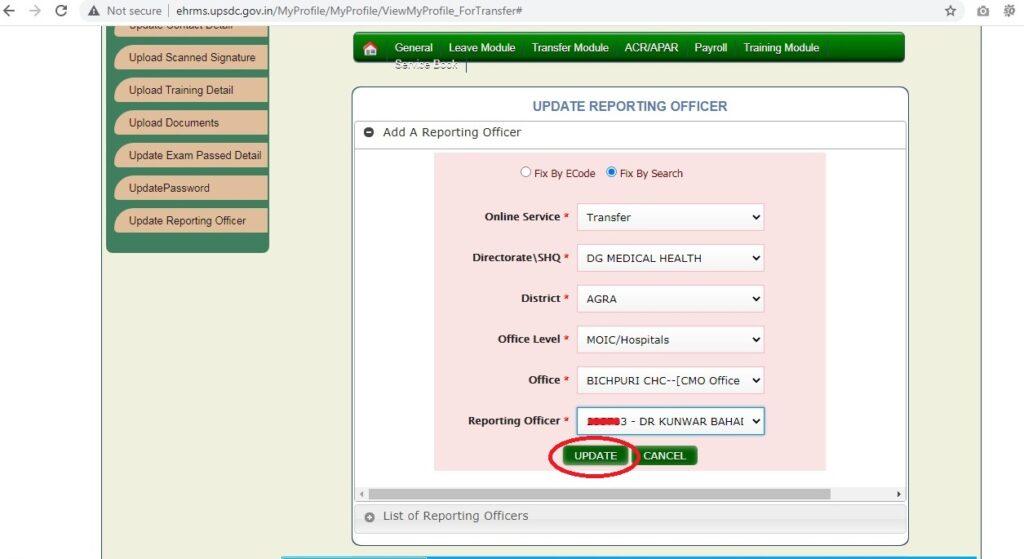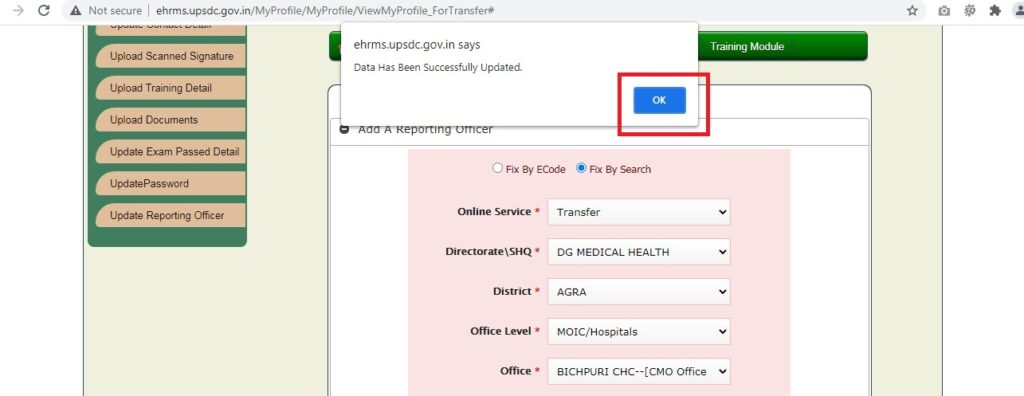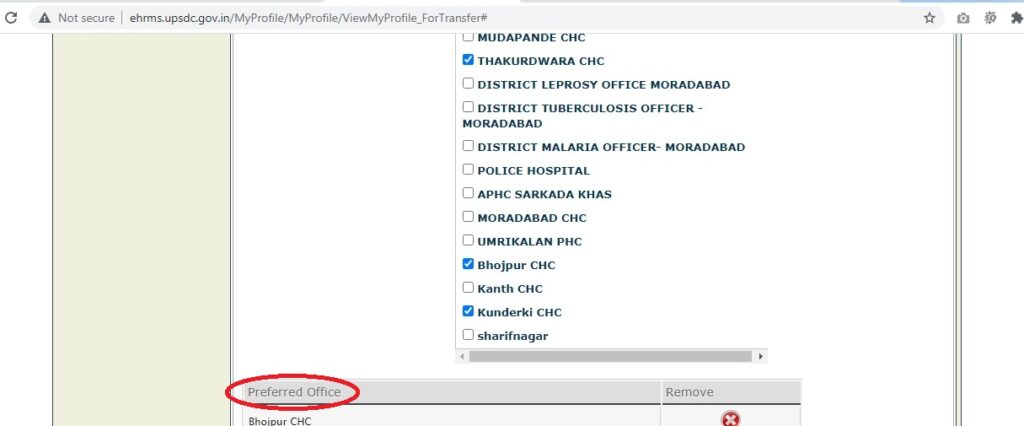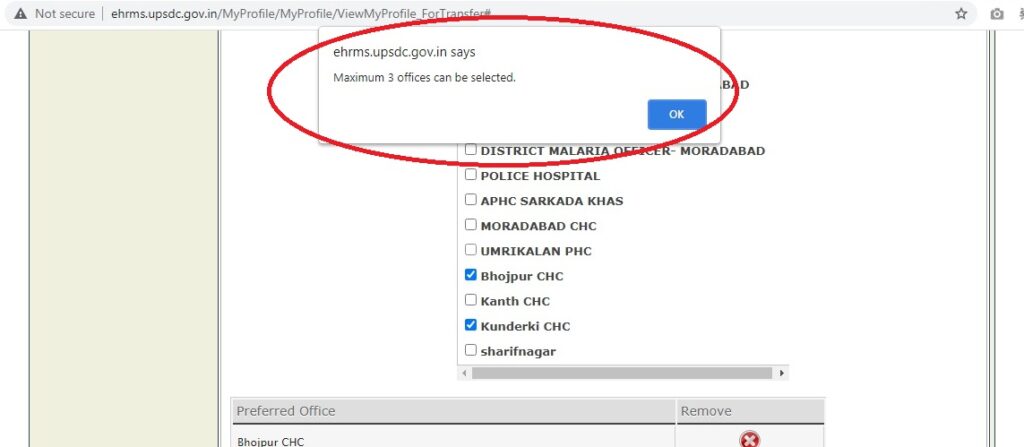आजकल उत्तर प्रदेश में स्थानांतरण सत्र सरकार ने खोल दिया है । पिछला सत्र में कोरोना महामारी के चलते ट्रांसफर नही हो पाए थे। इस बार उत्तर प्रदेश सरकार ने यथासंभव ऑनलाइन बेस्ड ट्रांसफर का प्रावधान किया है यानी ट्रांसफर से संबंधित आवेदन ऑनलाइन मानव संपदा पोर्टल के माध्यम से ट्रांसफर चाह रहे कर्मचारियों द्वारा अपने नियंत्रक अधिकारियों को भेजें जाएंगे और उनपर सारी स्थानांतरण संबंधित कार्यवाही भी ऑनलाइन होगी।
देखें स्थानांतरण से संबंधित शासनादेश (CLICK HERE)
कैसे होगा ट्रांसफर हेतु ऑनलाइन आवेदन?
ट्रांसफर हेतु ऑनलाइन आवेदन के लिए सबसे पहले अपना मानव संपदा पोर्टल (ehrms portal) खोलें । अगर आपको अपना मानव संपदा कोड (ehrms code) या उसका पासवर्ड नही पता जिससे कि आपको अपने मानव संपदा पोर्टल पर लॉगिन करना है तो नीचे पोस्ट पर क्लिक कर पहले वह जान लें ।
- मानव सम्पदा / eHRMS / E-सर्विस बुक को देखने के लिए PASSWORD कैसे पता करें।
- कर्मचारी अपनी मानव सम्पदा ID/ eHRMS कोड / e-सर्विस बुक id / employee ID/Code कैसे पता करें।
अगर आपको मानव संपदा username औऱ पासवर्ड पता है तो उनका प्रयोग करते हुए पोर्टल पर लॉगिन करें।अपने मानव संपदा पोर्टल पर लॉगिन करते ही नीचे दिए गए चित्र जैसा पोर्टल का वेबपेज दिखाई देगा। इसमे ऊपर हरी पट्टी में दिए गए tabs में से Transfer Module के tab पर क्लिक करें।
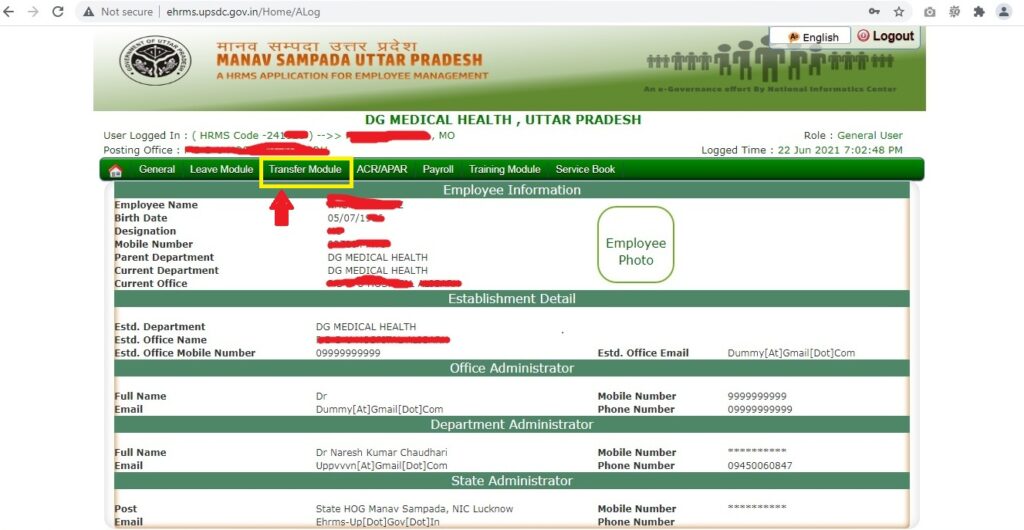
Transfer Module पर क्लिक करने के साथ एक dropdown मेनू खुलेगा । इसमें Transfer Request के विकल्प को क्लिक करना है
Transfer Request पर क्लिक करने के बाद आपके सामने नीचे दिए गए चित्र जैसा वेबपेज सामने होगा। जिसमें अपने रिपोर्टिंग ऑफिसर का चयन करना होगा।आपके रिपोर्टिंग ऑफीसर वह नियंत्रक अधिकारी होंगे जिनके द्वारा आपका आवेदन उचित माध्यम से आपके विभागाध्यक्ष तक जाएगा।
Reporting officer का चयन करने के लिए ऊपर दिए चित्र के अनुसार Select पर क्लिक करना है।
Select Reporting ऑफिसर क्लिक करने पर नीचे दिए चित् जैसा वेबपेज आपके सामने होगा। जिसमें +Add A Reporting Officer पर क्लिक करने के बाद दो तरीकों से अपने नियंत्रक अधिकारी को add कर पाएंगे। अगर आपको अपने नियंत्रक अधिकारी का ehrms कोड पता है तो Fix by ecode का बटन का चयन करें अन्यथा Fix by Search का बटन चयन
नीचे दिए चित्र के अनुसार किस कार्य हेतु Reporting Officer का चयन कर रहे हैं उसको Online Services के सामने दिए dropdown मेनू पर क्लिक कर Transfer का चयन करें एवं Reporting Officer ehrms Code सामने दिए ब्लॉक में कर दें।
अगर आपको अपने Reporting Officer (नियंत्रक अधिकारी ) का ehrms code नही पता तो दूसरे बटन यानी Fix By Search बटन पर क्लिक करें।क्लिक करने के बाद नीचे दिये चित्र जैसा वेबपेज आपके सामने होगा। जिसमें आपको dropdown menu में विकल्पों के चयन करते हुए Directorate(निदेशालय),District (जिले),Office(अपने कार्यालय) का चयन करते हुए अपने नियंत्रक अधिकारी का चयन करना होगा।
उपरोक्तानुसार अपना Reporting Officer (नियंत्रक अधिकारी) चुनने के बाद पुष्टि करने के लिए नीचे दिए चित्र अनुसार submit के बटन पर क्लिक करें। अब आपका data सुरक्षित हो जाएगा यानी आपका नियंत्रक अधिकारी को चयन पूर्ण हो गया है।
Reporting Officer (नियंत्रक अधिकारी ) सुरक्षित करने के उपरांत नीचे दिए चित्र अनुसार Reporting Officer के सामने उनका नाम प्रदर्शित होने लगेगा।
अब नीचे दिए चित्र के अनुसार Request Type में दो विकल्प में से चयन करना है।पहला General औऱ दूसरा Mutual।
जनरल में अपनी विभिन्न समस्याओं के चलते अगर कोई कर्मचारी अपना ट्रांसफर कराना चाहते हैं तो इस सामने बटन पर क्लिक करें। Mutual के विकल्प के बारे में आगे बताते हैं।
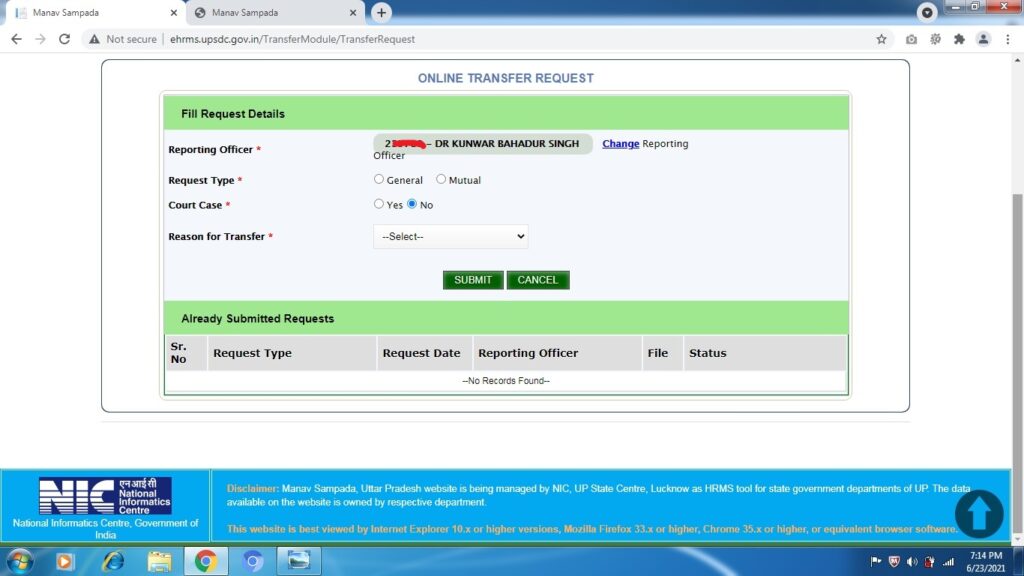
अब नीचे दिए चित्र के अनुसार General के आगे बटन को क्लिक करते हुए अब कर्मचारी को Reason For Transfer के विकल्प में आप किस विकल्प के आधार पर अपना ट्रांसफर चाहते हैं उसको चुन लें। जिसमें गंभीर बीमारी,दिव्यांगता, तलाक आदि विकल्प उपलब्ध हैं।
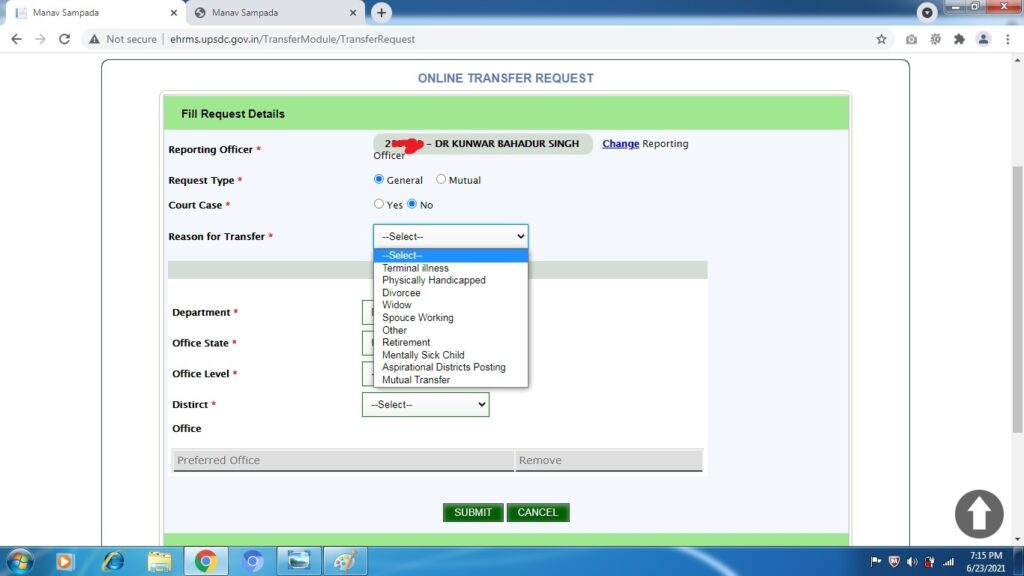
कर्मचारी जो भी विकल्प के द्वारा अपना ट्रांसफर कराना चाह रहा है उसके Supporting Certificates पोर्टल पर ही Choose File के बटन को क्लिक करके अपलोड करने होंगे यानी अगर परिवार में किसी की बीमारी के चलते ट्रांसफर करने चाह रहे हैं तो बीमारी से संबंधित पर्चे एवं बीमारी का ब्यौरा एवं कागज़ात,दिव्यांगजन अपना दिव्यांग प्रमाण पत्र एवं दिव्यांगता का ब्यौरा ,पत्नी के कामकाजी होने उनका ब्यौरा आदि पोर्टल पर अपलोड कर दें।एक से ज्यादा कागज़ात होने पर उन कागज़ात को स्कैन कर उन सब कागजों की पीडीएफ फ़ाइल बना लेवें।
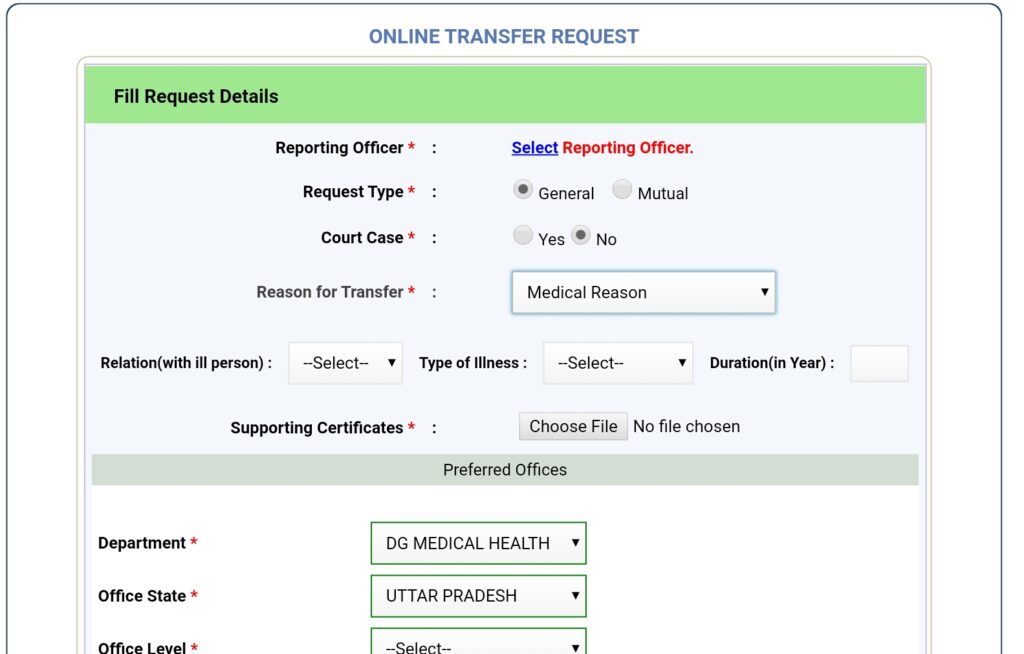
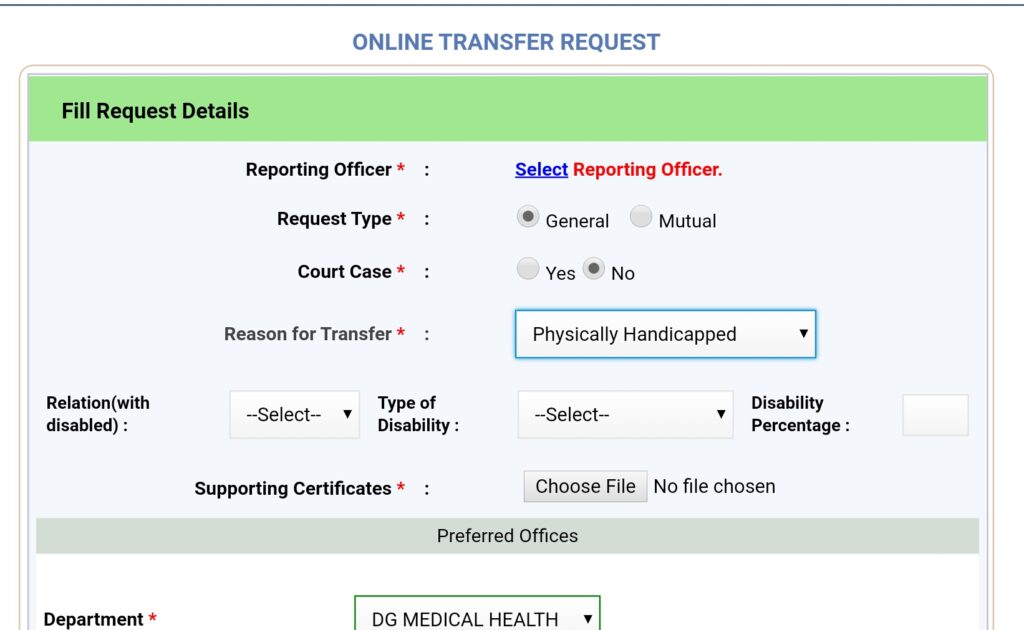
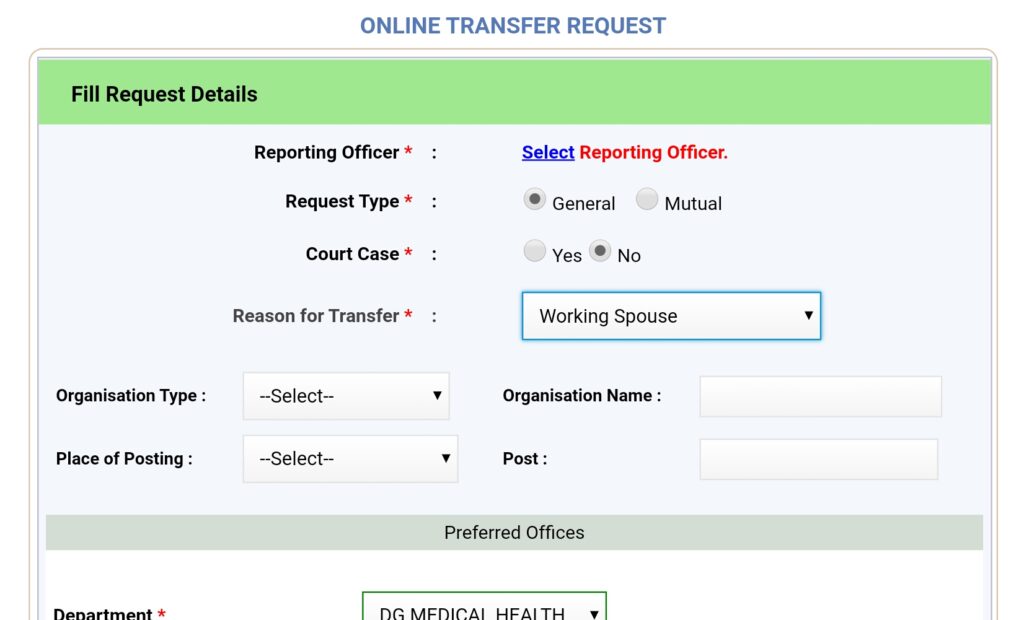
दिए गए विकल्पों में से अगर आप नही आते तो नीचे दिए चित्र के अनुसार Reason For Transfer में Other का विकल्प का चयन करते हुए Remarks के सामने अपनी ट्रांसफर का कारण लिख देवें।
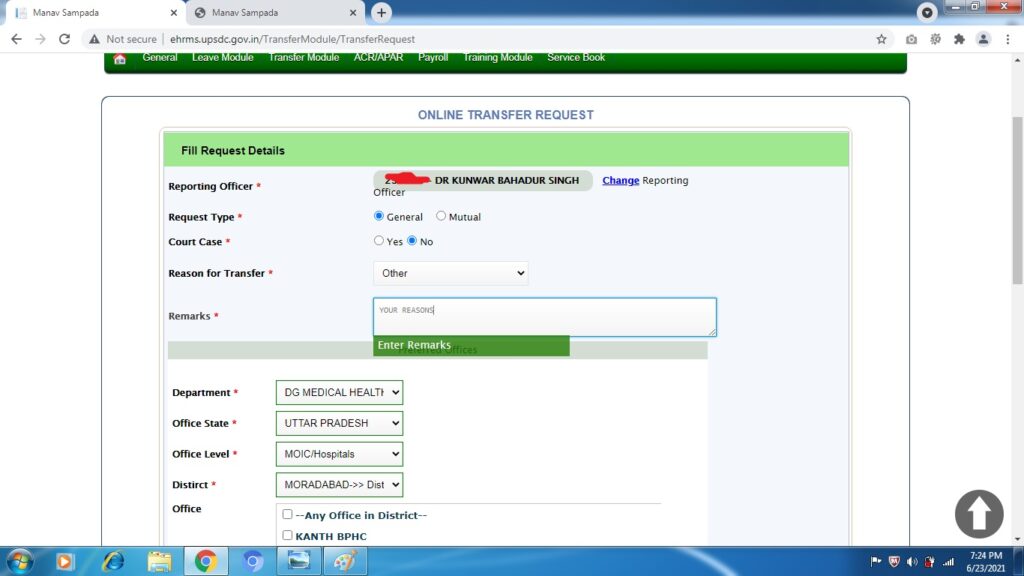
ट्रांसफर ला कारण बताने के बाद Preffered Offices सेक्शन जोकि उसके नीचे ही है में जहां आप अपना ट्रांसफर कराना चाहते हैं उस आफिस को चुनते हुए अधिकतम 3 विकल्प दे सकते हैं।
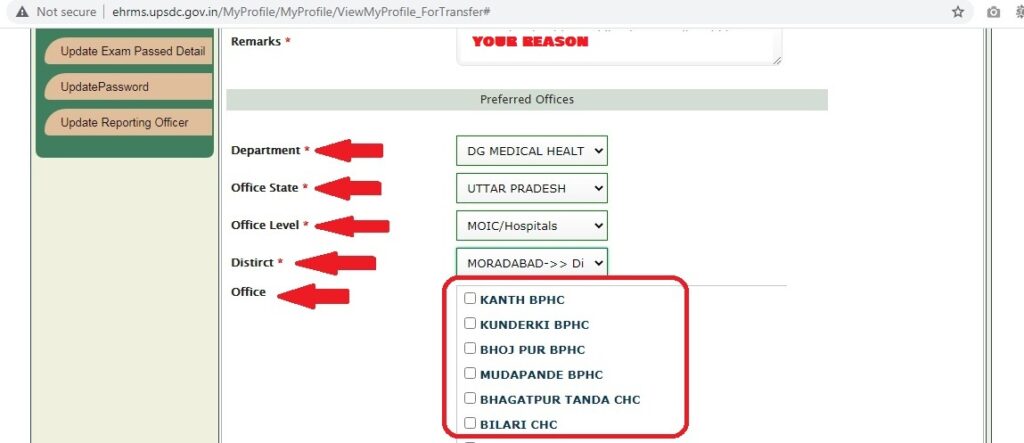
ऊपर दिए चित्र अनुसार उस जनपद के सारे कार्यालय आपके सामने होंगे ।चूंकि इधर उदाहरण स्वास्थ्य विभाग का लिया गया है अतः मान लीजिये किसी कर्मचारी को मुरादाबाद जनपद में अपना ट्रांसफर किसी सामुदायिक स्वास्थ्य केंद्र पर करना है तो Preffered Offices में जाकर dropdown मेनू से विभाग,जनपद आदि का चयन करते हुए मुरादाबाद जनपद के सभी सामुदायिक स्वास्थ्य केंद्रों की सूची ऊपर दिए चित्र अनुसार आपके सामने प्रदर्शित होगी।
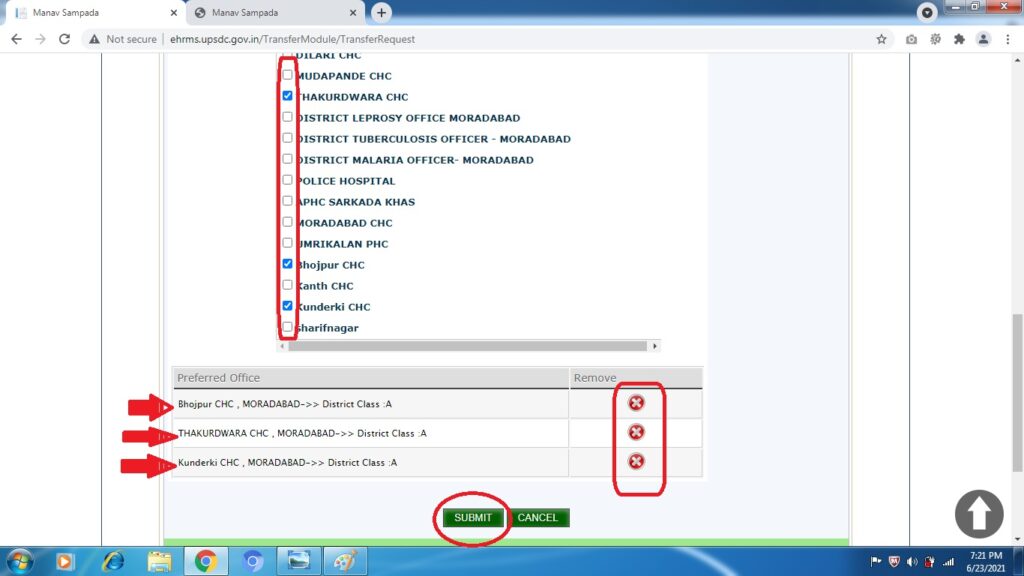
कर्मचारी अधिकतम 3 विकल्प पोर्टल पर दे पाएगा।जो विकल्प आप देंगे वह पेज के नीचे की तरफ एक टेबल में आपको दिखेंगे। अगर आप कोई विकल्प बदलना चाहते हैं तो उसके सामने × को क्लिक करके उस विकल्प को हटाकर कोई दूसरा विकल्प का चयन कर सकते हैं। सब चेक करके नीचे दिए हरे SUBMIT बटन पर क्लिक कर दें।
MUTUAL ट्रांसफर कैसे कराएं।
नीचे दिए चित्र के अनुसार Request Type में General के विकल्प को न चयन करके Mutual के बटन को क्लिक करें।
अब Reason For Transfer चुन लें।
अब उस कर्मचारी का ehrms कोड डालें जिसके साथ आप अपना mutual ट्रांसफर चाहते हैं। उस कर्मचारी का ehrms कोड डालने के बाद सामने हरे Search के बटन को क्लिक करके चेक कर लें कि आपके द्वारा डाला गया उस कर्मचारी जिससे आप mutual ट्रांसफर करना चाह रहे हैं उसकी डिटेल सही दिख रही है अथवा नही।
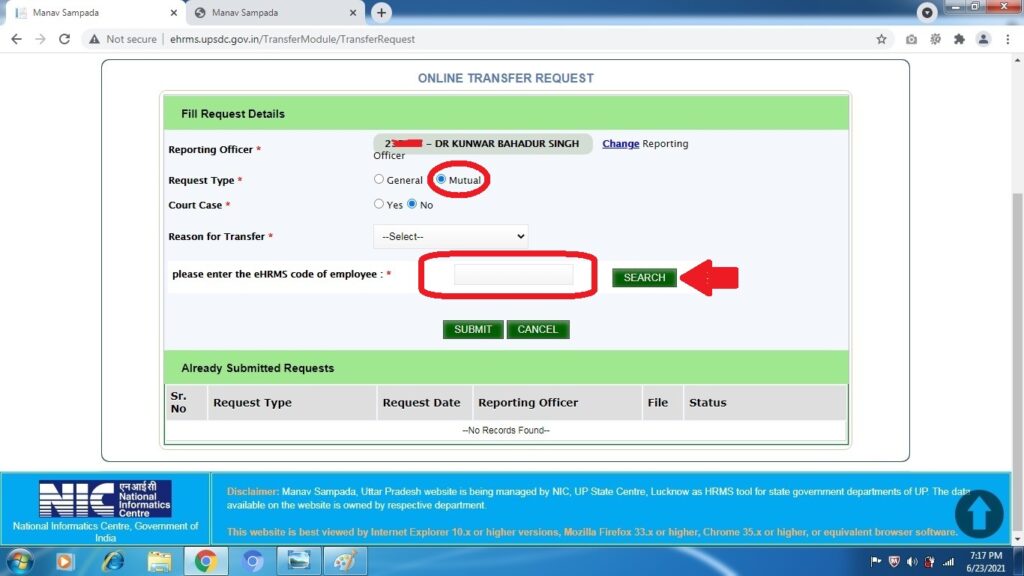
अगर सही उस कर्मचारी का सही विवरण दिख रहा है तो उस कर्मचारी की डिटेल के नीचे The eHRMS Code entered is accurate के सामने बॉक्स में क्लिक करके चेक करके नीचे दिए हरे SUBMIT बटन पर क्लिक कर दें।
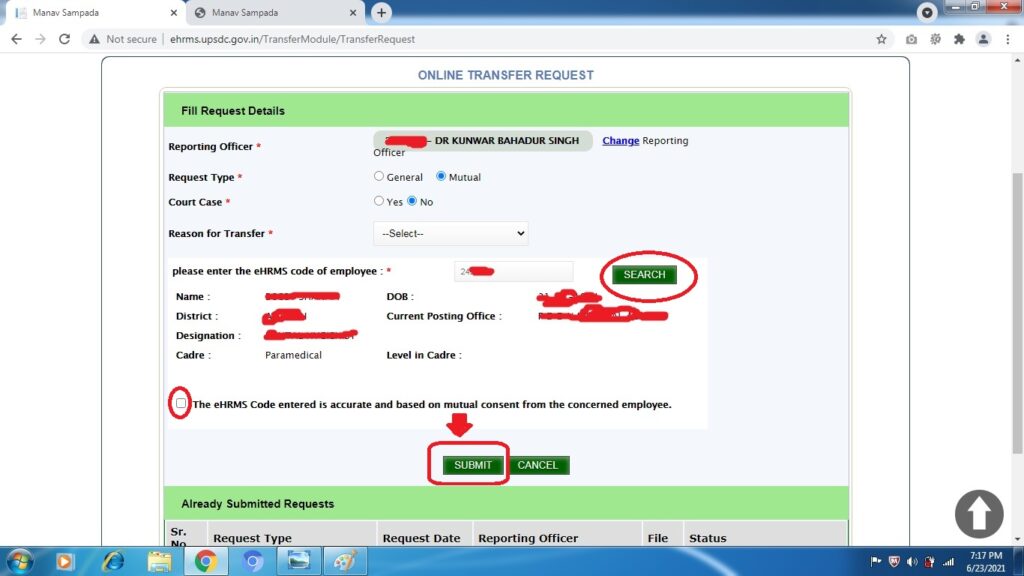
उम्मीद करते हैं इस पूरे आर्टिकल को पढ़कर आप स्वयं अपना ऑनलाइन ट्रांसफर का आवेदन कर पाएंगे।